Le "l" La commande est la commande la plus couramment utilisée pour répertorier les fichiers et les répertoires d'un répertoire dans les systèmes Linux et Unix. Cependant, il existe d'autres moyens de lister le contenu du répertoire sans utiliser la commande ls . Comme vous le savez peut-être, il existe de nombreux programmes alternatifs aux programmes Linux existants les plus populaires et les plus largement utilisés. Nous avons déjà publié de bonnes alternatives à 'top' , alternatives à 'du' commande et alternatives à 'man' pages. Aujourd'hui, dans ce tutoriel, nous verrons 11 façons alternatives de lister le contenu d'un répertoire sans utiliser la commande "ls" sous Linux.
Répertorier le contenu du répertoire sans utiliser la commande ls
Habituellement, la plupart des utilisateurs de Linux utilisent la commande "ls" pour répertorier les fichiers et les répertoires d'un répertoire. Par exemple, nous pouvons utiliser la commande suivante pour afficher le contenu d'un répertoire nommé ostechnix .
$ ls ostechnix/
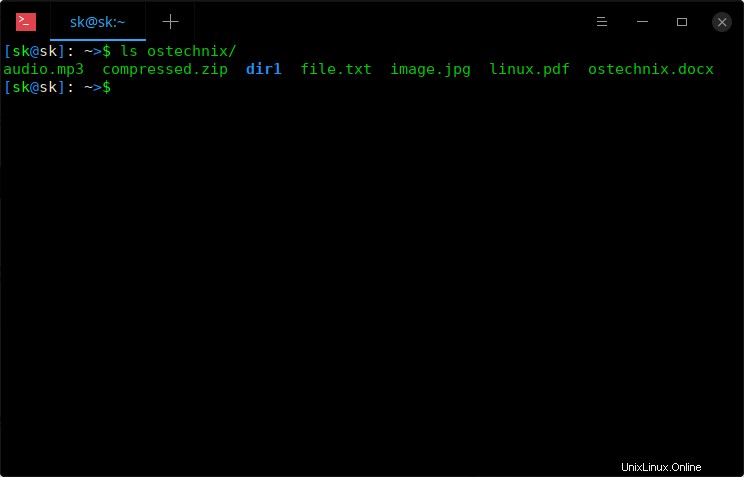
Répertorier le contenu du répertoire à l'aide de la commande ls
C'est ainsi que nous listons les fichiers et les répertoires. Cependant, il existe des moyens de le faire. Pour l'instant, je ne connais que les dix méthodes suivantes. Si je tombe sur une autre meilleure méthode, je les ajouterai aussi. De plus, si vous connaissez d'autres moyens de le faire, veuillez nous en informer dans la section des commentaires ci-dessous.
Suggestion de lecture :
- Comment répertorier automatiquement le contenu du répertoire chaque fois que vous y accédez sous Linux
1. Lister les fichiers à l'aide de la commande 'echo'
L'écho command est la commande intégrée la plus couramment utilisée dans les scripts shell et les programmes batch pour imprimer les arguments donnés. Vous pouvez passer n'importe quel texte/chaîne comme argument et la commande echo les affichera sur la sortie standard ou le fichier. Cette commande ne sert pas seulement à afficher les arguments donnés, mais peut également être utilisée pour lister les fichiers.
Pour lister les fichiers utilisant dans le répertoire courant, tapez simplement :
$ echo *
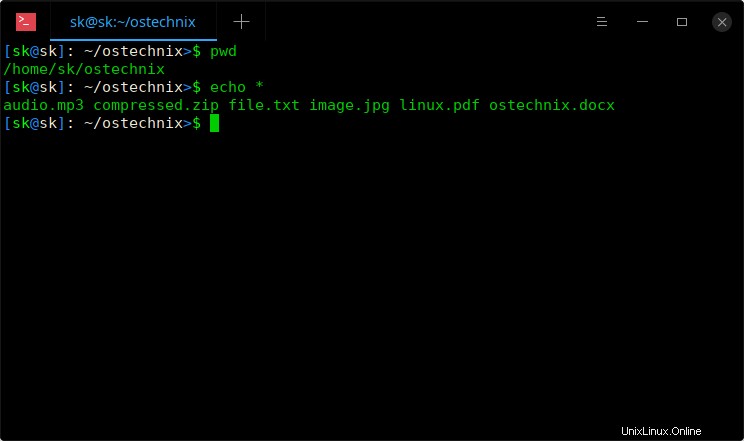
Lister les fichiers à l'aide de la commande echo
Pour répertorier tous les fichiers d'un niveau, utilisez cette commande :
$ echo */*
Pour lister les fichiers cachés, exécutez :
$ echo * .*
Pour plus de détails, consultez les pages de manuel.
$ man echo
Comme vous pouvez le voir, la commande echo n'affichera que les fichiers, pas les répertoires. Pas de problème, les méthodes suivantes expliquent comment répertorier les fichiers et les répertoires. Continuez à lire.
2. Lister les fichiers et les répertoires à l'aide de la commande 'printf'
Le printf La commande est utilisée pour formater et imprimer du texte. Cette commande imprimera les arguments donnés selon le format donné , ou exécuter selon l'option donnée .
Pour lister le contenu du répertoire courant à l'aide de la commande printf, exécutez :
$ printf '%s\n' *
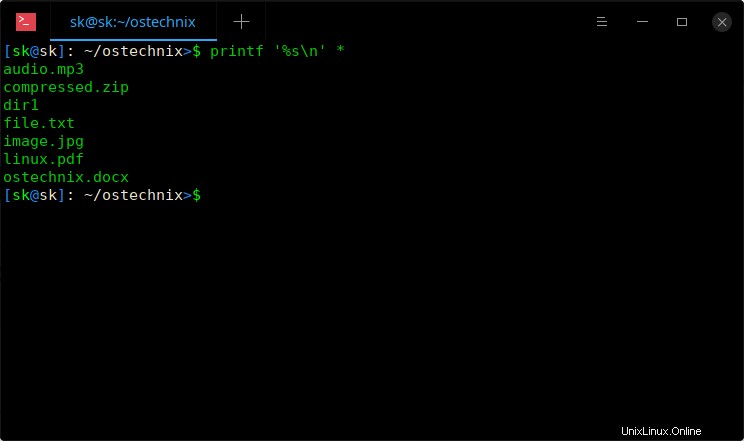
Lister les fichiers et les répertoires à l'aide de la commande printf
Contrairement à la commande "echo", la commande d'impression affichera à la fois les fichiers et les répertoires.
Pour plus de détails, consultez les pages de manuel.
$ man printf
3. Lister les fichiers et les répertoires à l'aide de la commande 'dir'
Le répertoire La commande est encore une autre commande Linux pour afficher le contenu d'un répertoire. Il est souvent considéré comme l'équivalent de Windows, mais fonctionne à peu près de la même manière sous Linux.
Pour lister le contenu du répertoire actuel, exécutez :
$ dir
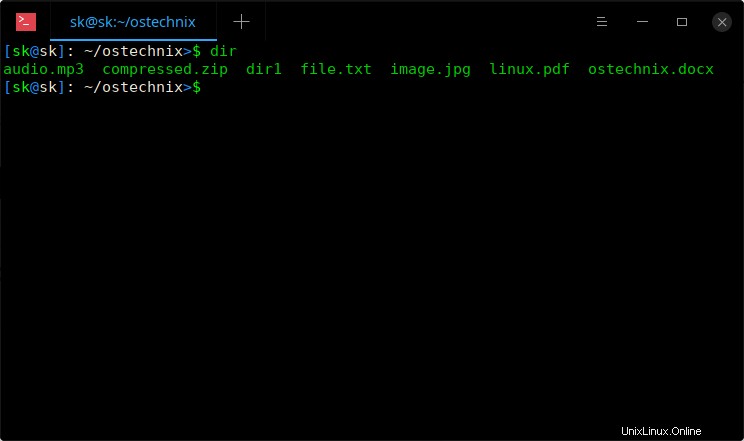
Lister les fichiers et les répertoires à l'aide de la commande dir
Pour lister le contenu d'un répertoire spécifique, passez simplement son chemin comme argument comme ci-dessous.
$ dir /home/sk/ostechnix
Pour répertorier tous les contenus, y compris les fichiers cachés :
$ dir -a
Reportez-vous aux pages de manuel pour en savoir plus sur la commande dir.
$ man dir
4. Lister les fichiers et les répertoires à l'aide de la commande 'find'
La trouvaille La commande est utilisée pour rechercher des fichiers dans une hiérarchie de répertoires. Non seulement pour la recherche de fichiers, nous pouvons également utiliser la commande find pour répertorier le contenu des répertoires comme ci-dessous.
$ find -maxdepth 1
Ou,
$ find .
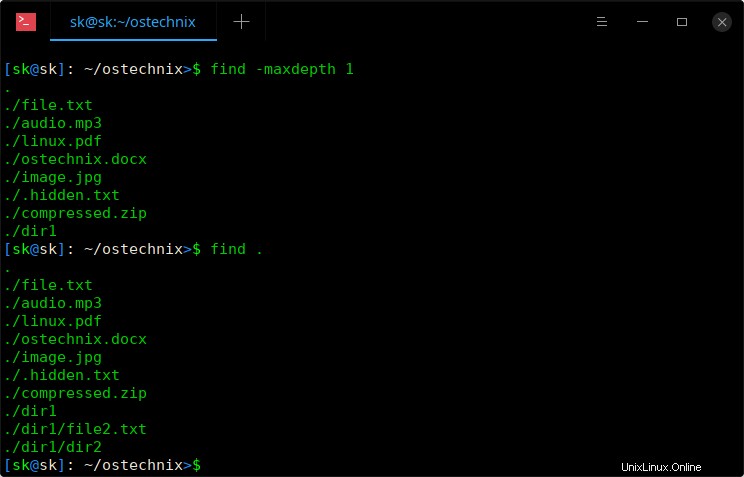
Répertorier les fichiers et les répertoires à l'aide de la commande find
Comme vous pouvez le voir, la première commande répertorie tous les fichiers et répertoires d'un niveau dans le répertoire actuel, tandis que la seconde commande répertorie tous les fichiers et répertoires de manière récursive.
Vous pouvez également répertorier le contenu d'un répertoire spécifique.
$ find dir1/
Lecture recommandée :
- Comment rechercher des fichiers en fonction de leurs autorisations sous Linux
- Comment trouver des fichiers plus gros ou plus petits que la taille X sous Linux
- Comment rechercher et supprimer des fichiers contenant un texte spécifique dans leur nom sous Linux
- Comment trouver le fichier le plus ancien dans une arborescence de répertoires sous Linux
- Comment rechercher et copier certains types de fichiers d'un répertoire à un autre sous Linux
- Comment rechercher et supprimer des fichiers de plus de X jours sous Linux
5. Lister les fichiers et répertoires à l'aide de la commande 'stat'
La statistique La commande est utilisée pour afficher les informations sur les fichiers et le système de fichiers. En utilisant cette commande, nous pouvons trouver des propriétés de fichier telles que la taille, les autorisations, les dates de création et d'accès, entre autres.
Pour lister les fichiers et les répertoires à l'aide de la commande "stat",
$ stat -c '%A %n' *
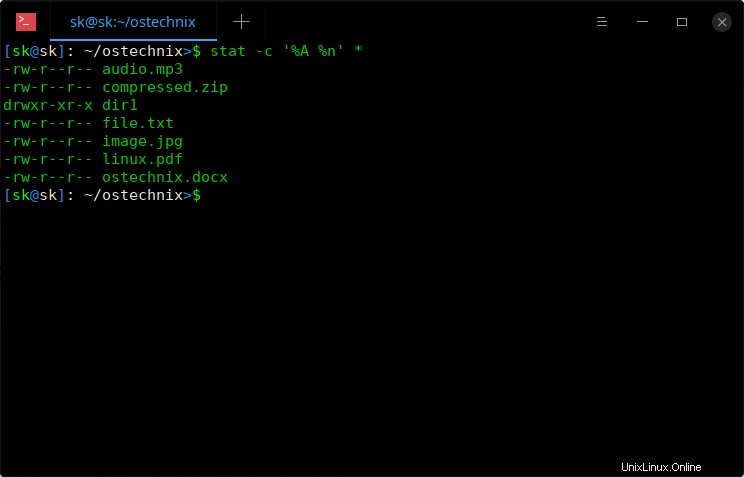
Lister les fichiers et les répertoires à l'aide de la commande stat
Comme vous pouvez le voir, la commande stat répertorie non seulement le contenu du répertoire actuel, mais également les autorisations. Il est utile lorsque vous souhaitez afficher le contenu du répertoire, y compris les autorisations.
Consultez les pages de manuel pour plus de détails sur la commande stat.
$ man stat
6. Lister les fichiers et les répertoires à l'aide de la commande 'grep'
Le grep La commande est utilisée pour rechercher des fichiers texte avec des expressions régulières . Nous avons écrit un guide détaillé sur l'utilisation de grep il y a quelque temps. Consultez le lien suivant pour en savoir plus sur la commande grep et ses variantes.
- Le didacticiel de la commande Grep avec des exemples pour les débutants
Pour répertorier le contenu du répertoire à l'aide de la commande grep, exécutez simplement :
$ grep -l '.*' ./*
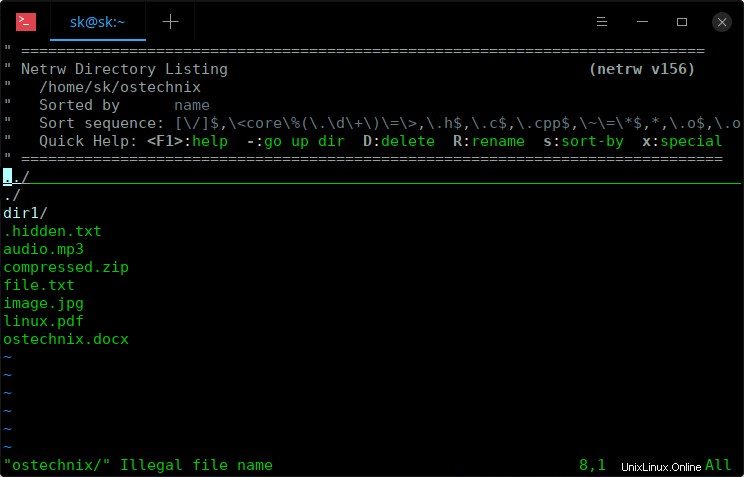
Lister les fichiers et les répertoires à l'aide de la commande grep
7. Lister les fichiers et les répertoires à l'aide de la commande 'lsattr'
Le lsattr La commande est utilisée pour lister les attributs des fichiers et des répertoires sous Linux.
Pour lister les fichiers et répertoires dans un répertoire de travail courant, utilisez la commande lsattr :
$ lsattr ./*
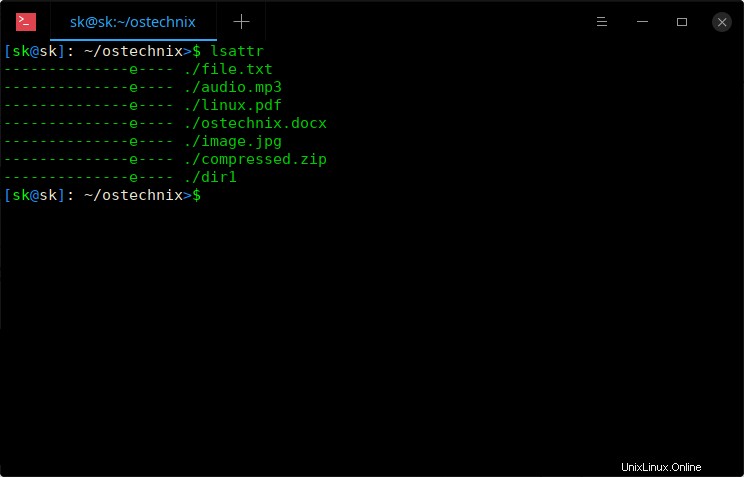
Lister les fichiers et les répertoires à l'aide de la commande lsattr
Comme vous le voyez dans la sortie, la commande lsattr affiche le contenu juste au niveau inférieur. En d'autres termes, il n'affichera aucun sous-répertoire ni son contenu ni les fichiers cachés.
Consultez les pages de manuel pour plus de détails sur la commande lsattr.
$ man lsattr
8. Lister les fichiers et les répertoires à l'aide de la commande 'getfacl'
Le setfacl et getfacl sont les commandes les plus utiles et les plus importantes que tous les administrateurs système doivent connaître pour définir des listes de contrôle d'accès (ACL) de fichiers et de répertoires.
Pour afficher la liste des fichiers et répertoires d'un répertoire courant, exécutez simplement :
$ getfacl ./*

Lister les fichiers et les répertoires à l'aide de la commande getfacl
Une chose que j'aime le plus dans cette commande est qu'elle ne répertorie pas seulement le contenu du répertoire, mais également d'autres détails utiles tels que,
- propriétaire du fichier/répertoire,
- groupe qui y a accès,
- droits d'accès au propriétaire, au groupe et aux autres.
9. Lister les fichiers et les répertoires à l'aide de la 'boucle for'
Une autre méthode pour lister le contenu du répertoire consiste à utiliser for boucle. J'ai testé cela dans BASH et cela a bien fonctionné comme prévu.
$ for i in *; do echo $i; done
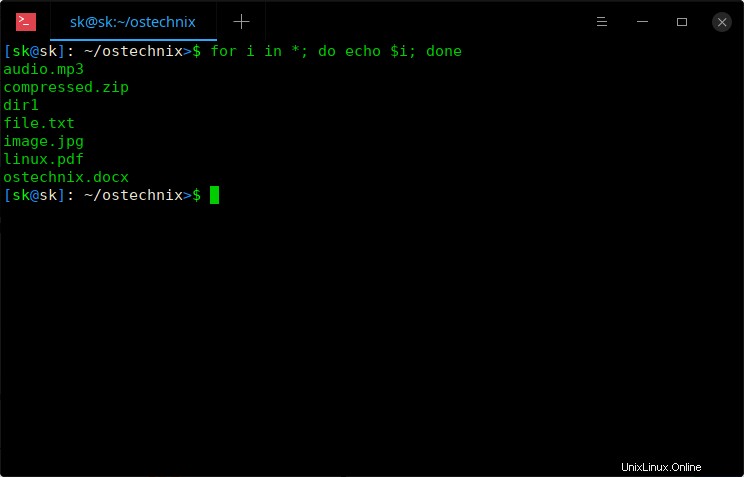
Lister les fichiers et les répertoires en utilisant la boucle for
Comme vous le voyez dans la sortie ci-dessus, nous pouvons répertorier le contenu du répertoire actuel à l'aide de la boucle for.
10. Lister les fichiers et les répertoires à l'aide de l'éditeur 'Vim'
Éditeur Vim n'est pas seulement pour visualiser et éditer des fichiers. Il peut également être utilisé pour lister les fichiers et les répertoires. Comme vous le savez peut-être déjà, tout sous Linux est un fichier. Donc techniquement parlant, un répertoire est un fichier qui contient une liste de fichiers et/ou de sous-répertoires.
Pour lister les fichiers et répertoires du répertoire courant à l'aide de l'éditeur Vim, utilisez la commande suivante :
$ vim .
Veuillez noter ce point (.) à la fin.
Pour lister le contenu d'un répertoire spécifique, faites :
$ vim <path-to-dir>
Ex :
$ vim ostechnix/
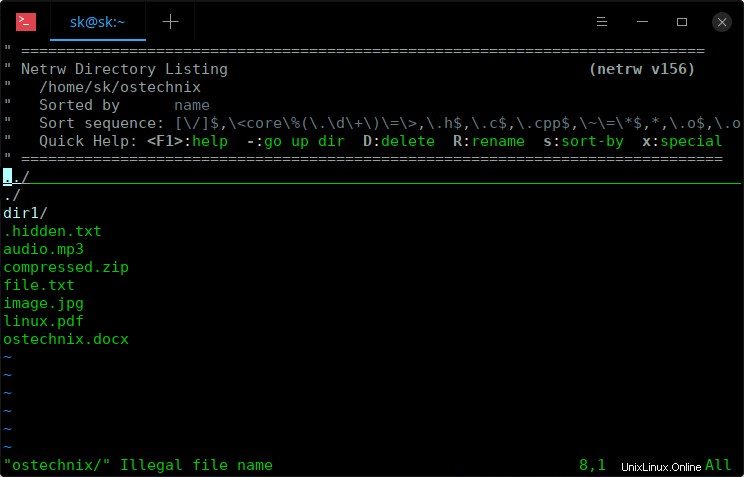
Lister les fichiers et les répertoires à l'aide de l'éditeur vim
Utilisez simplement les flèches HAUT/BAS pour naviguer dans la liste. Pour lister le contenu d'un sous-répertoire, placez simplement le curseur de la souris dessus et appuyez sur ENTREE.
Suggestion de lecture :
- Comment afficher le contenu d'une archive ou d'un fichier compressé sans l'extraire
- Comment éditer plusieurs fichiers à l'aide de l'éditeur Vim
- PacVim - Un jeu CLI pour apprendre les commandes Vim
- Comment commenter plusieurs lignes à la fois dans l'éditeur Vim
- Comment utiliser l'éditeur Vim pour saisir du texte n'importe où
- Comment utiliser la fonctionnalité de vérification orthographique dans l'éditeur de texte Vim
11. Lister les fichiers à l'aide de la commande "Arbre"
Commande arborescente est utilisé pour afficher le contenu d'un répertoire (et de ses sous-répertoires) dans un format arborescent.
Si vous exécutez la commande tree sans aucune option, elle affichera tous les fichiers et dossiers (et sous-dossiers) du répertoire de travail actuel.
$ tree
Pour répertorier le contenu d'un répertoire d'un niveau, exécutez :
$ tree -L 1
Pour plus de détails sur la commande Arbre, reportez-vous au guide suivant.
- Comment afficher l'arborescence des répertoires sous Linux
Et, c'est tout pour le moment. Je ne connais pas de cas d'utilisation pratique de ces méthodes pour le moment. La commande "ls" est préinstallée dans presque tous les systèmes d'exploitation de type Unix, vous pouvez donc simplement l'utiliser pour afficher facilement le contenu des répertoires. Juste au cas où la commande "ls" n'est pas disponible sur votre système, utilisez ces alternatives pour ls sans la commande "ls".